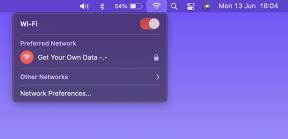Opravte koktanie Forza Horizon 5 v systéme Windows 10 – TechCult
Rôzne / / April 07, 2023
Forza Horizon 5 je jednou zo známych automobilových závodných hier, ktoré si môžete vychutnať na platformách Windows, Xbox One a Xbox Series. Ako pri všetkých hrách, aj pri hre Forza Horizon 5 budete na svojom počítači čeliť problému koktania pri spustení hry alebo uprostred hry. Mnoho hráčov uvádza, že problém s koktaním Forza Horizon 5 so systémom Windows 10 je spôsobený problémami s hardvérom. Ak sa s týmto problémom stretávate aj na svojom počítači, táto príručka vám pomôže vyriešiť koktanie vo Forza Horizon 5.

Obsah
Ako opraviť koktanie Forza Horizon 5 v systéme Windows 10
Neexistuje žiadny konkrétny dôvod, prečo spúšťače opravujú koktanie v probléme Forza Horizon 5. Napriek tomu sme analyzovali niekoľko online správ a diskusných platforiem a uviedli možné faktory, ktoré spôsobujú problém vo vašom počítači so systémom Windows 10.
- Systémové požiadavky pre hru nie sú splnené.
- Hru blokuje nejaký program na pozadí.
- Nepoužívate administrátorské práva pre hru, aby ste ju mohli funkčne ovládať.
- Poškodená vyrovnávacia pamäť Windows Store bráni otvoreniu hry.
- Nevhodné nastavenia dátumu a času.
- Hra nemá nastavenú vysokú prioritu a váš počítač má vysoký výkon v nastaveniach napájania.
- Ovládače grafiky vo vašom počítači nie sú kompatibilné.
- Balíky Microsoft Visual C++ nie sú v najnovšej verzii.
Tu je niekoľko účinných metód na riešenie problémov, ktoré vám pomôžu Ako opraviť koktanie Forza Horizon 5 Windows 10.
Metóda 1: Uistite sa, že systém spĺňa požiadavky hry
Niekoľko používateľov uviedlo, že vo Forza Horizon 5 dochádza k koktaniu na vašom PC, keď hra nespĺňa systémové požiadavky. Pred stiahnutím akejkoľvek aplikácie/hry do zariadenia sa uistite, že váš počítač spĺňa minimálne požiadavky aplikácie. Ak chcete poznať minimálne požiadavky akejkoľvek aplikácie, musíte sa pozrieť na jej oficiálnu webovú stránku. Musíte skontrolovať tri aspekty požiadaviek: grafickú kartu, DirectX a systémové požiadavky.
Tu sú požiadavky vášho počítača, ako ich očakáva Forza Horizon 5.
Minimálne požiadavky:
- Procesor: AMD Ryzen 3 1200 alebo Intel Core i5 4460.
- Operačný systém: Windows 10 (64-bit) alebo vyšší.
- RAM: 8 GB.
- Grafická karta: NVIDIA GTX 970 alebo AMD RX 470.
- DirectX: Verzia 12.
- Priestor na HDD: 120 GB.
Odporúčané požiadavky:
- Procesor: Intel i5 8400 alebo AMD Ryzen 5 1500x.
- Operačný systém: Windows 10 alebo vyšší.
- RAM: 16 GB.
- Grafická karta: NVIDIA GTX 1070 alebo AMD RX 590.
- Direct X: Verzia 12.
- Priestor na HDD: 110 GB.
Metóda 2: Zatvorte procesy na pozadí
Niekoľko procesov na pozadí spustených na vašom PC môže rušiť procesy Forza Horizon 5. Tieto programy môžu prispieť k problému s koktavým systémom Windows 10 vo Forza Horizon 5. Postupujte podľa nášho sprievodcu Ako ukončiť úlohu v systéme Windows 10 ukončiť všetky procesy na pozadí.

Prečítajte si tiež:Opravte pád Forza Horizon 5 v systéme Windows 10
Metóda 3: Nastavte správne nastavenie dátumu a času
Nesprávne nastavenia dátumu a času vo vašom počítači môžu prispieť k tomu, že Forza Horizon 5 bude koktať Windows 10. Ak chcete synchronizovať nastavenia dátumu, regiónu a času v počítači so systémom Windows 10, postupujte podľa pokynov uvedených nižšie.
1. Stlačte tlačidlo Klávesy Windows + I spoločne otvoriť Nastavenia systému Windows.
2. Teraz vyberte Čas a jazyk možnosť, ako je znázornené.

3. Ďalej v Dátum Čas skontrolujte, či sú zapnuté nasledujúce dve možnosti.
- Nastavte čas automaticky
- Nastavte časové pásmo automaticky
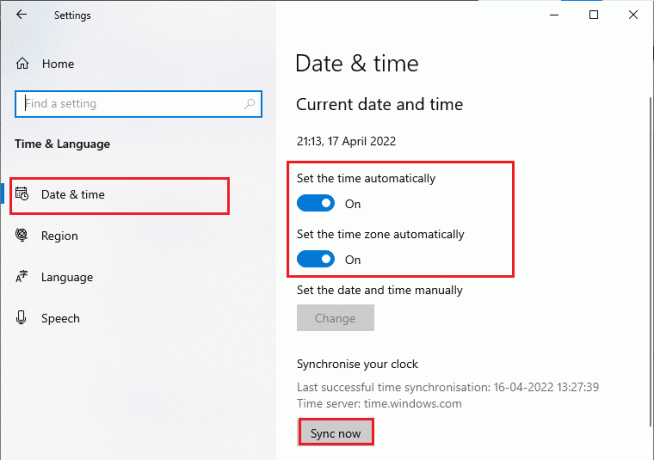
4. Potom kliknite na Synchronizovať teraz ako je zdôraznené vyššie. Skontrolujte, či je problém s koktaním Forza Horizon 5 vyriešený alebo nie.
Metóda 4: Nastavte proces hry na vysokú prioritu
Preferencia aplikácie alebo procesu hovorí počítaču o dôležitosti a či by mal byť pri prideľovaní zdrojov uprednostnený pred ostatnými. Priorita každej aplikácie je štandardná okrem systémových procesov. Forza Horizon (FH5) bude na vašom počítači koktať, ak nemá dostatok zdrojov.
1. Zasiahnite Klávesy Ctrl + Shift + Esc spoločne otvoriť Správca úloh.
2. Teraz hľadajte Proces Forza Horizon (FH5).
3. Potom zmeňte prioritu na Vysoká priorita a skontrolujte, či to funguje.
Poznámka: Prioritu meňte veľmi opatrne, pretože neopatrná zmena priority procesu môže spôsobiť, že váš systém bude extrémne pomalý alebo nestabilný.
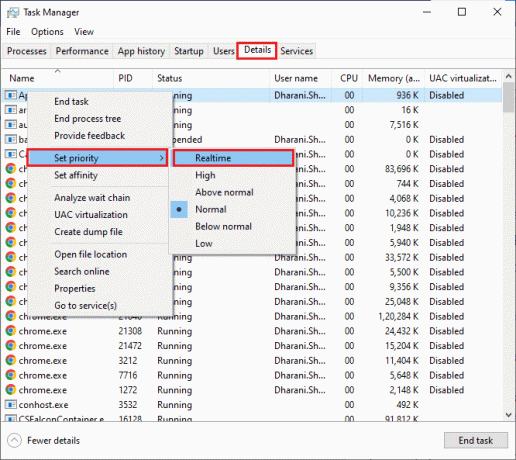
4. Zavrieť Správca úloh a reštartujte PC a skontrolujte, či je problém s koktaním Forza Horizon (FH5) v systéme Windows 10 vyriešený.
Prečítajte si tiež: Opravte chybu Forza Horizon FH5 0x803FB107
Metóda 5: Nastavte vysoký výkon v možnostiach napájania
Svoju hru môžete optimalizovať aj pri nastavovaní vysokovýkonného plánu napájania. Tieto plány napájania sú vyvinuté na správu nastavení napájania na prenosných nastaveniach. Ak chcete vo svojom systéme použiť nastavenia plánu napájania s vysokým výkonom, postupujte podľa nižšie uvedených pokynov.
1. Stlačte tlačidlo Klávesy Windows + I spoločne otvoriť Nastavenia systému Windows.
2. Teraz prejdite zoznamom nadol a kliknite na Systém ako je zvýraznené nižšie.

3. Teraz vyberte Napájanie a spánok možnosť a kliknite na Ďalšie nastavenia napájania pod Súvisiace nastavenia.

4. Teraz vyberte Vysoký výkon možnosť pod Vysoké dodatočné plány.

Teraz ste optimalizovali svoj systém, skontrolujte, či ste vyriešili problém s Forza Horizon 5.
Metóda 6: Aktualizujte ovládače grafiky
Ak vám vyššie uvedené metódy nepomohli, je možné, že v počítači nemáte nainštalované správne ovládače grafickej karty. Ovládače uľahčujú interakciu medzi hardvérom a hrou a sú dôležitými komponentmi. Ak sú ovládače poškodené alebo zastarané, môže to spôsobiť koktanie Forza Horizon 5 Windows 10. Ak neviete aktualizovať ovládače grafiky, postupujte podľa pokynov v tejto príručke 4 spôsoby aktualizácie ovládačov grafiky v systéme Windows 10.

Prečítajte si tiež:Opravte ovládače, ktoré systém Windows našiel pre vaše zariadenie, ale vyskytla sa chyba
Metóda 7: Vráťte späť aktualizácie ovládačov grafiky
Preinštalovanie alebo aktualizácia ovládačov nemá zmysel, ak aktuálna verzia grafických ovládačov nie je kompatibilná s vašou hrou. Vrátenie ovládačov na predchádzajúcu verziu je všetko, čo musíte urobiť, a postupujte podľa pokynov uvedených v tejto príručke. Ako vrátiť späť ovládače v systéme Windows 10.

Po vrátení ovládačov späť skontrolujte, či môžete vyriešiť problém s koktavosťou Forza Horizon 5 alebo nie.
Metóda 8: Preinštalujte ovládače grafiky
Ak aktualizácia ovládačov grafiky nevyriešila zasekávanie vo Forza Horizon 5, skúste preinštalovať ovládače grafiky. Existujú rôzne spôsoby preinštalovania grafických ovládačov v systéme Windows. Ak ste novým používateľom preinštalovania grafických ovládačov, prečítajte si túto príručku Ako odinštalovať a znova nainštalovať ovládače v systéme Windows 10 a postupujte podľa pokynov tam uvedených.

Po preinštalovaní grafických ovládačov skontrolujte, či sa problém s koktavosťou Forza Horizon 5 vyriešil.
Metóda 9: Aktualizujte systém Windows
Ak má váš počítač nejaké chyby, môže to spôsobiť problém s koktavosťou Forza Horizon 5, môžete to jednoducho opraviť aktualizáciou operačného systému. Postupujte podľa krokov, ktoré sú uvedené v tejto príručke Ako stiahnuť a nainštalovať najnovšiu aktualizáciu systému Windows 10 ak ste novým aktualizátorom počítača so systémom Windows 10.

Po aktualizácii systému Windows skontrolujte, či je problém s koktaním Forza Horizon (FH5) na počítači opravený.
Metóda 10: Preinštalujte Microsoft Visual C++ Redistributable
Ak predchádzajúca metóda opravy Visual Redistributable Microsoft C++ nevyriešila problém koktania Forza Horizon 5, budete musieť redistribuovateľný súbor preinštalovať. Ak to chcete urobiť, prečítajte si nášho sprievodcu Preinštalujte redistribuovateľný program Microsoft Visual C++.

Prečítajte si tiež:Oprava chyby pri zlyhaní redistribuovateľnej inštalácie Microsoft Visual C++ 2015 0x80240017
Metóda 11: Preinštalujte DirectX
Aby ste si užili bezproblémový multimediálny zážitok na Forza Horizon (FH5), musíte sa uistiť, že je nainštalované rozhranie DirectX a či je aktualizované na najnovšiu verziu. DirectX vám pomáha vylepšiť zážitok z vizuálnych médií najmä pre grafické hry a aplikácie. DirectX 12 je flexibilný pre aplikácie s vysokou grafickou podporou vo vašom počítači so systémom Windows 10. Vďaka tomu bude hra vedieť, čo má robiť, a môžete si prečítať nášho sprievodcu ďalej Ako preinštalovať DirectX a skontrolujte, či váš systém už obsahuje DirectX 12.
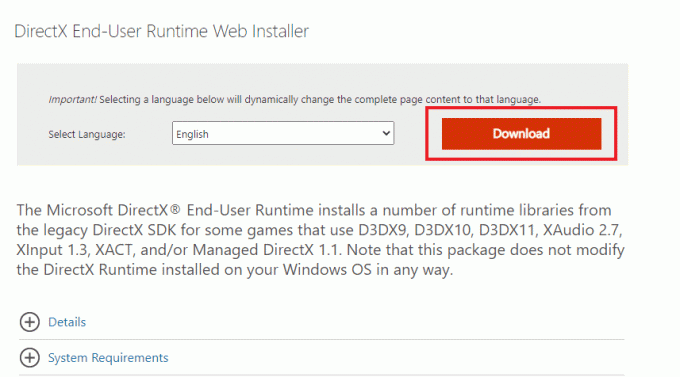
Metóda 12: Preinštalujte Forza Horizon 5
Ak vám žiadna z metód nepomohla, skúste hru preinštalovať, ak je to možné. Všetky nastavenia a konfiguračné nastavenia sa obnovia, keď ich preinštalujete, a preto existuje viac šancí, že dosiahnete opravu problému koktania Forza Horizon 5.
1. Stlačte tlačidlo Klávesy Windows + I spoločne otvoriť Nastavenia systému Windows.
2. Teraz kliknite na Aplikácie.

3. Teraz hľadajte a kliknite na Forza Horizon (FH5) a vyberte Odinštalovať možnosť.
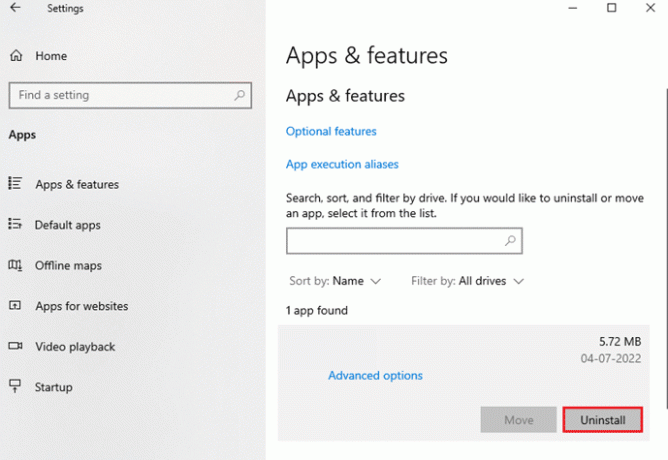
4. Teraz potvrďte výzvu, ak existuje, a reštartovaťváš počítač po odinštalovaní Forza Horizon (FH5).
5. potom stiahnite si hru opäť od Microsoft Store.

Nakoniec ste preinštalovali Forza Horizon do svojho počítača. Opravilo by to všetky problémy spojené s aplikáciou.
Odporúčané:
- 21 najlepších webových stránok ako Omegle
- Ako opraviť kód chyby League of Legends 003
- Opravte kód chyby Forza Horizon 5 FH301
- Opravte Forza Horizon 5 zaseknutú na obrazovke načítania
Dúfame, že vám tento návod pomohol a mohli ste ho opraviť Forza Horizon 5 koktanie problém na vašom zariadení. Dajte nám vedieť, ktorá metóda sa vám osvedčila najlepšie. Tiež, ak máte nejaké otázky alebo návrhy, neváhajte ich umiestniť do sekcie komentárov nižšie.
Elon je technický spisovateľ v TechCult. Už asi 6 rokov píše návody ako na to a zaoberal sa mnohými témami. Rád sa venuje témam týkajúcim sa Windows, Androidu a najnovších trikov a tipov.